Kuinka rekisteröidä MovPilot Hulu Video Downloader?
Kuinka ladata Hulu-elokuvia/-ohjelmia MP4/MKV:lle PC:lle?
Usein kysytyt kysymykset MovPilot Hulu Video Downloaderissa
Kuinka rekisteröidä MovPilot Hulu Video Downloader?
Voit ladata Hulu-elokuvia tai -ohjelmia jopa alkuperäisinä MovPilot Hulu Video Downloader -sovelluksella ilman ohjelmiston rekisteröintiä. Voit kuitenkin ladata vain kunkin videon ensimmäisen 6 minuutin osan. Jotta voit ladata koko Hulu-elokuvan tai -ohjelman, sinun on ensin rekisteröitävä se. Osta se ja rekisteröidy noudattamalla alla olevia ohjeita.
Vaihe 1. Käynnistä MovPilot Hulu Video Downloader
Käynnistä Hulu-videon latausohjelma, valitse oikea käyttämäsi Hulu-verkkosivusto ja kirjaudu sisään Huluun tililläsi sen jälkeen, kun olet asentanut sen tietokoneellesi.

Vaihe 2. Kopioi rekisteröintikoodisi
Jos ostat latausohjelman, saat rekisteröintikoodin sisältävän sähköpostin MovPilotilta. Avaa sähköposti ja kopioi koodi, joka koostuu numeroista ja kirjaimista.
Vaihe 3. Rekisteröi MovPilot Hulu Video Downloader
Paina MovPilot Hulu Video Downloaderin oikeassa yläkulmassa olevaa avainkuvaketta. Liitä sitten koodi siihen. Napsauta rekisteröintipainiketta ja voit ladata kaikki Hulu-elokuvat/ohjelmat.
Kuinka ladata Hulu-elokuvia/-ohjelmia MP4/MKV:lle PC:lle?
Riippumatta siitä, tilaatko Hulun (Mainostuettu), Hulun (Ei mainoksia) tai Hulu (Ei mainoksia)+Live TV -palvelun, voit käyttää MovPilot Hulu Video Downloader -ohjelmaa ladataksesi suosikkielokuvasi tai -ohjelmasi Mac- tai Windows-tietokoneellesi. Kaikki tästä työkalusta ladatut videot ovat ilman mainoksia.
Vaihe 1. Käynnistä MovPilot Hulu Video Downloader
Latauksen ja asennuksen jälkeen MovPilot Hulu Video Downloader tietokoneellasi, käynnistä se ja kirjaudu sisään Huluun. Siirry asetuksiin napsauttamalla rataskuvaketta ja valitse tilisi oikea alue kohdasta "Verkkosivusto (maa/alue)" .
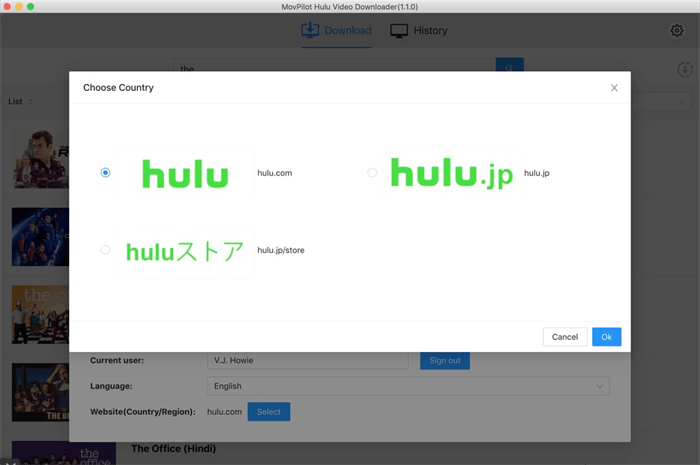
Vaihe 2. Etsi Hulu Movies/Shows
Hae Hulu-elokuvaa tai -ohjelmaa, jonka haluat ladata, sen nimen tai URL-osoitteen avulla.
Kärki: URL-osoitteen tulee olla tietokoneesi selaimen osoitepalkissa oleva URL-osoite, kun katsot videota Hulussa.

Vaihe 3. Lataa Hulu-ohjelmat/elokuvat MP4/MKV:lle
Napsauta latauspainiketta ja voit ladata Hulu-videot Mac-/Windows-tietokoneellesi.

Usein kysytyt kysymykset MovPilot Hulu Video Downloaderissa
Q1. Kuinka ladata Hulu-esityksiä/elokuvia MP4:lle?
Sinun on esiasetettava se asetuksista napsauttamalla rataskuvaketta pääliittymässä. "Videoformaatti"-vaihtoehdossa voit valita "MP4/MKV" tulostusmuodoksi.
Q2. Kuinka valita äänikieli Hulu-videon lataamista varten?
Voit valita sen ohjelmistoasetuksista kaikille videolatauksille tai määrittää sen yhdelle jaksolle, kun lataat Hulu-videoita.
Asetuksista voit valita yhden tai useamman äänen kielivaihtoehdon kiinasta, englannista, ranskasta, saksasta, japanista ja espanjasta, ja jokainen näitä kieliä sisältävä elokuva tai ohjelma ladataan valitsemillasi kielillä.
Täällä voit myös valita, lataatko äänen kuvauksen ja tilaäänineen. Jos valitset useamman kuin yhden vaihtoehdon, ladattavassa Hulu-videossa on alkuperäinen monikielinen ääni, josta voit vaihtaa ääniraidan helposti.
Jos haluat yksittäisen jakson asetuspoikkeuksen, sinun on napsautettava asetuskuvaketta kustakin nimikkeestä ja valittava audiot.
Q3. Kuinka valita tekstitykset useiksi kieliksi?
Se on samanlainen kuin monikielinen äänen valinta. Voit valita tekstitykset kaikille Hulu-videolatauksille asetuksista tai valita jakson latauksen aikana tekstitykset klikkaamalla otsikon asetuskuvaketta.
Vain upotetut tekstitykset ja itsenäiset tekstitysvaihtoehdot tukevat useiden kielten tekstityslatauksia. Voit valita yhden tai useamman vaihtoehdon tästä ja ne kaikki säilytetään.
Q4. Millaisia tekstitystyyppejä voin valita?
MovPilot Hulu Video Downloader tukee Hulu-elokuvien ja -ohjelmien lataamista kovilla tekstityksillä, upotetuilla tekstityksillä ja itsenäisillä tekstityksillä.
Q5. Mitä eroa on kovilla tekstityksillä, upotetuilla tekstityksillä ja itsenäisillä tekstityksillä?
- Kovat tekstitykset: Ladatut tekstitykset yhdistetään videoon, etkä voi muuttaa tai piilottaa niitä.
- Pehmeät tekstitykset: Useiden kielten säilyttämistä tuetaan, ja voit piilottaa / näyttää tekstitykset tai vaihtaa tekstityskieltä. Ladatut tekstitystiedostot yhdistetään videoon.
- Ulkoiset tekstitykset: Useita kieliä tuetaan, ja ladatut tekstitykset ovat SRT-muodossa.
Jos et tarvitse SRT-tiedostoa, vaihtoehto "Upotetut tekstitykset" on aina suositeltavaa.
Q6. Voinko valita koville tekstityksille useita kieliä?
Ei. Ladatuille tekstityksille on yksi kieli. Voit ladata monikielisiä tekstityksiä vain upotetuille tekstityksille ja itsenäisille tekstityksille.






